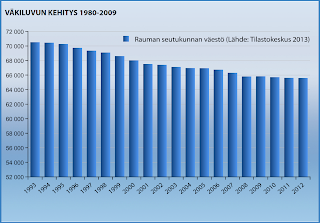Lue tästä vinkit, joiden avulla teet innostavia ja tehokkaita Trainer-kursseja työyhteisösi tarpeisiin.
1. Aloita suunnittelulla
Mieti aluksi:
- Mikä on Trainer-kurssin suhde muuhun henkilöstövalmennukseen? Mitkä asiat on hyvä paketoida itsenäisesti opiskeltaviksi kokonaisuuksiksi Traineriin ja mitkä asiat edellyttävät edelleen henkilökohtaista ohjausta, lähiopetusta tai vaikkapa ryhmätyöskentelyä?
- Millaisia tavoitteita Trainer-kurssille asetat? Kuinka esimerkiksi työn laatu voisi kohota kurssin avulla? Tehokkaimmin mittaat opiskelun vaikuttavuutta määrällisillä mittareilla. Esimerkiksi "Kurssin avulla henkilöstön asiakaspalvelutaidot kehittyvät siten, että asiakaspalaute kohoaa arvosanasta kolme viiteen."
- Mille kohderyhmälle kurssi on tarkoitettu? Ota kohderyhmän erityispiirteet huomioon esimerkiksi kirjoitustyylissä ja esitysmuotojen valinnassa.
- Paketoi sisältö mielekkäiksi sisältökokonaisuuksiksi. Liian pitkä kurssi voi tuntua liian raskaalta ja sekavalta. Pyri tekemään itsenäisiä, kompakteja sisältökokonaisuuksia, joiden sisältö on yhtenäinen ja eri sivuilla kerrotut asiat tukevat toisiaan.
- Resurssoi oppimisen tuki. Mieti tarvitaanko / kuinka paljon ohjausta tulee varata verkkokurssin aikana?
- Aikatauluta ja resurssoi kurssin suorittaminen. Mieti paljonko aikaa opiskelijoiden on hyvä varata kurssin suorittamiseen. Järjestä opiskelumahdollisuus joko työpaikalle tai sovi kotona tapahtuvasta opiskelusta erikseen.
- Suunnitteluvaiheessa voit myös miettiä, voisiko henkilöstöä motivoida suorittamaan kursseja jollakin sopivalla porkkanalla. Esimerkiksi palkitse aktiivisin Trainer-kurssin opiskelija tunnin vapaalla tai elokuva/kuntosalilipulla?
 |
"Hyvin suunnittelu on puoleksi tehty" pätee kurssien rakentelussakin.
Myös HappyWise auttaa suunnittelussa. |
2. Ohjeista selkeästi
Opiskelijoille kannattaa antaa kurssin ensimmäisellä sivulla mahdollisimman tarkka, mutta ytimekäs ohjeistus esim. siitä:
- mikä on kurssin sisältö.
- mitkä ovat kurssin tavoitteet esim. työssä kehittymisen kannalta.
- miten kurssi suoritetaan: esim. jos kurssiin liittyy kysymyksiä, pyydetään vastaamaan niihin ja kerrotaan esim. millä pistemäärällä kurssin saa suoritetuksi.
- mahdollisesti kurssin suorittamiseen kuluva aika-arvio.
 |
| Kerro kurssin tavoitteet opiskelijalle. Muista myös motivointi. |
3. Valitse esitysmuodot
Mieti myös, millä tavoin kurssin sisällöt opetetaan opiskelijalle.
Voit esimerkiksi valita esitysmuodoiksi yksinkertaisesti ainoastaan tekstin ja tekstiä tukevat kuvat. Kannattaa myös miettiä, voisiko tiettyjä asioita havainnollistaa paremmin esimerkiksi
pelien, animaation, kaaviokuvan tai videon avulla.
Trainer tukee erittäin hyvin erilaisten esitysmuotojen käyttöä. Voit helposti esimerkiksi:
- upottaa kurssin sivulle YouTube-videon, jossa esim. asiantuntija opettaa suullisesti.
- kertoa monimutkaisempi asia, kuten tekninen prosessi tai tilastollinen tieto informatiivisella kuvalla tai animaatiolla.
- tilata HappyWiselta erillistuotantona pelejä ja tehtäviä.
- hyödyntää netissä olevaa valmista materiaalia. Lisää tällöin linkki Trainerin sivulta jollekin tietylle www-sivulle.
Harkitse siis mahdollisimman monipuolisesti
sekä näkö- että kuuloaistin käyttämistä opetussisältöjen omaksumisessa. Ihmiset oppivat eri tavalla, mutta yleensä kaikille oppijoille tehokkainta on, kun opiskella voi monenlaisten esitysmuotojen avulla.
Trainerissa esitysmuotoja tehdään
sisältöelementtien avulla. Niitä on hyvin helppo liittää sivuille työkaluvalikon kautta.
 |
Animaatiot ja kaaviot havainnollistavat tehokkaasti monimutkaisia ilmiöitä.
Voit tilata niiden tuotannon HappyWiselta. |
4. Kuvien käyttäminen
Kun käytät kuvia tekstisisällön tukena, opiskelu tuntuu kevyemmältä. Kuvat keventävät ja piristävät kurssisisältöjä.
Lisäksi asiasisältöä hyvin tukeva, havainnollistava kuva myös helpottaa uuden asian omaksumista ja muistamista.
Lue lisää ohjeita kuvien käytöstä
täältä >
 |
Kuvat helpottavat muistamista ja keventävät opiskelua!
Vaihtoehtoina valokuville, voit tilata myös
kuvitetut kuvat HappyWiselta.
|
5. Yhtenäinen selkeä tyyli
Valitse kurssille selkä ja yhtenäinen kirjoitustyyli ja ulkoasu.
Trainer-kurssien sivupohja (template) on vapaasti muokattavissasi. Jotta kokonaisuudesta ei tule liian sekava, pyri suosimaan tiettyä perussommittelua kautta koko kurssin. Tietysti variaatioita kannattaa yhtenäislinjaan kuitenkin tehdä sen mukaan, kuinka sisällöt ja esitysmuodot / sisltöelementit vaihtelevat eri sivuilla.
Kun teet uusia sivuja, tekemääsi sivupohjaa on helppo kuljettaa mukana, sillä Trainerin editorissa voit kopioida tekemäsi sivun aina uuden sivun pohjaksi ja tehdä siihen tarvittavat muutokset.
Voit myös hyödyntää Trainerin valmista sivupohjaa, jossa on jo valmiiksi otsikko-, teksti- ja kuvaelementit:
 |
Trainerin editorissa on valmiina sivupohja, jota voit
hyödyntää uutta sivua lisätessäsi. |
6. Luettavuus
Kursseja rakentaessasi pidä mielessä myös helppo luettavuus:
Helppoon luettavuuteen vaikuttaa:
- selkeä ja kuvaava otsikointi
- tekstin sopiva määrä sivulla
- fontin/kirjasimen tarpeeksi suuri koko
- tarpeeksi kapea kappaleleveys
Jos tekstiä on paljon, tekstielementtiin ilmestyy skrolli eli vierityspalkki.
Suosittelemme jakamaan tekstin useammalle sivulle siten, ettei vierityspalkki ilmesty.
Lisäksi luettavuuteen voit vaikuttaa sillä, että esittelee ainoastaan yhden aihesisällön yhdellä sivulla.
 |
Helposti luettevalla sivulla otsikko on kuvaava,
kirjasin on tarpeeksi suuri, tekstiä ei ole liikaa ja kuva tukee sisältöä. |
7. Kysymykset
Oppimista kannattaa testata monivalintakysymysten avulla.
Trainerissa kysymysten tekeminen on todella helppoa ja nopeaa. Lue ohjeet
täältä >
Suurin työ niissä liittyy kysymysten asetteluun eli kirjoittamiseen sekä tarpeeksi haastavien vastausvaihtoehtojen miettimiseen.
Trainerissa kysymyksiä voi käyttää tentteinä tai testeinä tai ainoastaan oppimisen tukena ja opitun asian mittarina.
 |
| Kysymyselementti muokkaustilassa. |
8. Kurssin lopetus
Kurssin viimeisellä sivulla on hyvä olla Kuittauselementti. Sen tehtävänä on seurata, onko opiskelija vastannut tarvittavan moneen kysymykseen oikein ja onko hän lukenut kaikki mahdolliset kurssiin liitetyt tiedostot. Lue tarkemmat ohjeet kuittauselementin käytöstä
täällä >
 |
Kuittauselementti kannattaa olla kurssin viimeisellä sivulla.
Voit lisätä sen itse Lisää kuittaus -työkalulla. |
Innostavaa kurssinrakentelua!
Helppoa e-oppimista!
www.happywise-trainer.com